شرح تحميل وتسطيب بيئه التطوير NetBeans اخر اصدار
نت بينز هى بيئه تطوير تسمح لك بكتابه برمجيات بلغات مختلفه مثل (Java ,C++ ,C ,PHP ,JavaScript) ما يميز هذه البيئه هيا خفتها على الجهاز وعدم استهلاك الكثير من موارد الجهاز مقارنة بمثيلاتها من البيئات الاخرى وكانت سابقا تحمل اسم NetBeans اما بعد اخر تحديث وفى الاصدار الاخير تغير اسم البيئه ليصبح ( Apache NetBeans IDE) وايضا حدث تغير للموقع الخاص بهذه البيئه لذلك سيتم شرح كيفيه الذهاب للموقع وطريقه التحميل والسيتب بالتفصيل ان شاء الله
بسم الله بندء
تحميل بيئه التطوير Apache NetBeans IDE
نكتب فى المتصفح فى بحث جوجل (NetBeans) ونضغط انتر ستظهر مجموعة من الروابط سنختار الرابط الاول كما بالشكل التالي
بعد الدخول الى الرابط (netbeans.org) سنجد فى الجزء الايمن العلوى كلمه (Download) باللون البرتقال نضغط عليها كما الشكل التالي
سنضغط على كلمه (Download) باللون الاخضر كما الشكل التالى
بعد الضغط على الرابط السابق سينقلك لصفحه تحميل بيئه (NetBeans) التى تحمل اكثر من رابط تحميل سنختار اى رابط ليبدء عمليه التحميل كما بالشكل التالى
تسطيب NetBeans على نظام ويندوز10
نقوم بالضغط على ملف التحميل الذى قما بتحميله فى الخطوات السابقه والذى يحمل اسمApache-NetBeans-12.1-bin-windows-x64.exe
بعد الضغط على ملف التحميل ستظهر نافذه سيطلب منك اذن للسماح للبرنامج بتنزيل ملفاته وسنضغط موافقة (Yes) كما بالشكل التالىسيبدء تهيئه الملفات لتنزيل اللبرنامج وهتظهر نافذه فيها حجم الملفات الى هتنزل وتقريبا هتكون (708MB) كما بالشكل التالى
مع العلم انك ممكن لو مش محتاج تعدل على ملفات مثل ( PHP , Html5 , JavaScript , JavaEE ) بتدوس على كلمه
(Customize) وبتلغى الاكتفيت (علامه صح) منهم وبتقلل المساحه على حسب الى هتلغي تنزيله كما بالشكل التالى
(Customize) وبتلغى الاكتفيت (علامه صح) منهم وبتقلل المساحه على حسب الى هتلغي تنزيله كما بالشكل التالى
بعد تحديد اللغات الى محتاج بيئه التطوير تدعمها بتدوس (Next) بيطلب منك موافقه على اتفاقيه الاستخدام وبنضغط (Next) مره اخرى كما الشكل التالى
بتظهر نافذه فيها مسار البرنامج هينزل فين وممكن طبعا نغير المسار وايضا لو موجود ال (JDK) بيظهر المسار الخاص بيه كما بالشكل التالى
ملاحظه : لو (JDK) مش موجود فاكيد هنحتاج ننزله للشرح اضغط هنا
بعد اختيار المسار الى هينزل عليه البرنامج بنضغط (Next) بتظهر نافذه بيطلب انه يعمل بحث عن اى اصدار احدث لو مش عايزين يعمل بحث بتلغى الاكتف وبنضغط (Install) وبيبدء عمليه تنزيل الملفات وبننتظر لحين انتهاء تنزيل الملفات وظهور النافذه التاليه
بنضغط (Finish) وبكده يكون تم اكتمال تنزيل بيئه التطوير
ودى شكل الواجهه لبيئه تطوير (Apache NetBeans IDE) ومبروك عليك
بعد اختيار المسار الى هينزل عليه البرنامج بنضغط (Next) بتظهر نافذه بيطلب انه يعمل بحث عن اى اصدار احدث لو مش عايزين يعمل بحث بتلغى الاكتف وبنضغط (Install) وبيبدء عمليه تنزيل الملفات وبننتظر لحين انتهاء تنزيل الملفات وظهور النافذه التاليه
ودى شكل الواجهه لبيئه تطوير (Apache NetBeans IDE) ومبروك عليك
تم بحمد الله
وبالتوفيق للجميع
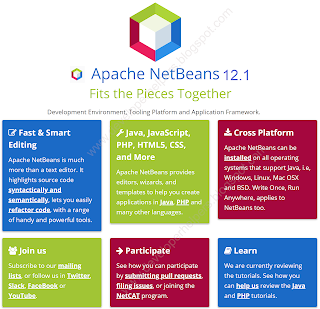
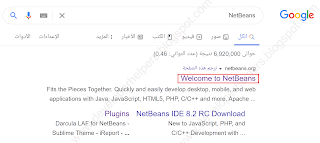
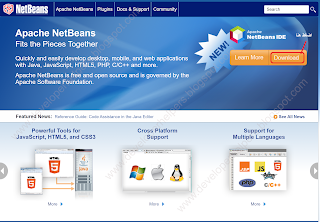


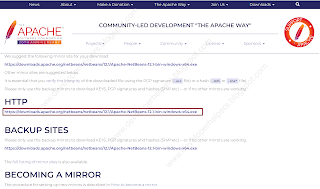
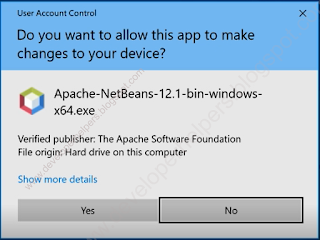
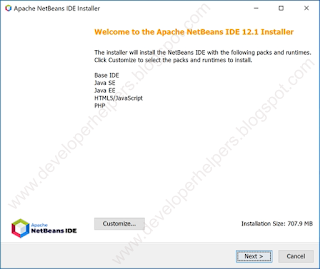
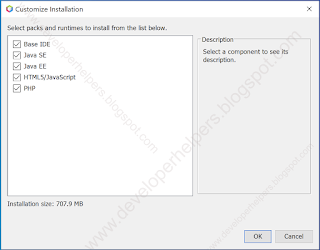
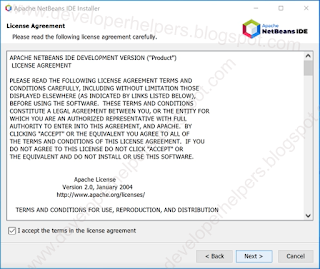




تعليقات
إرسال تعليق